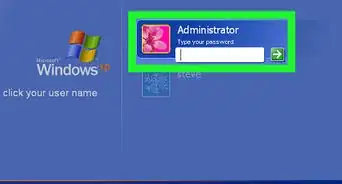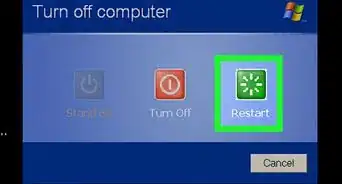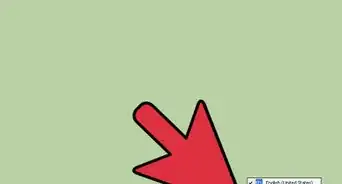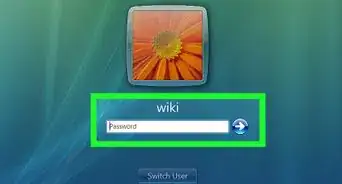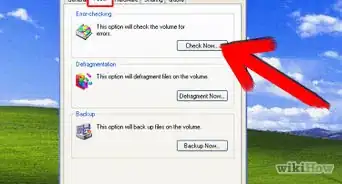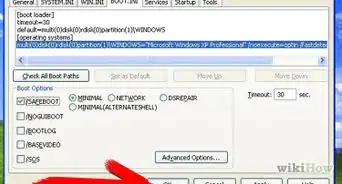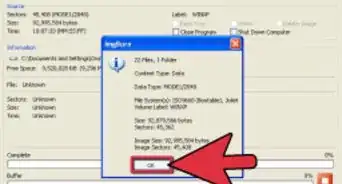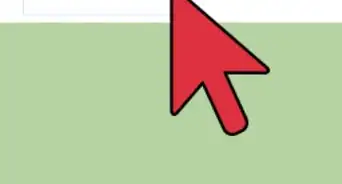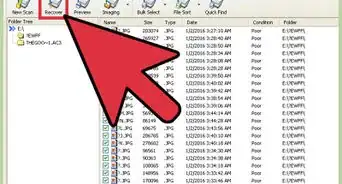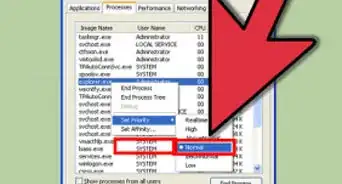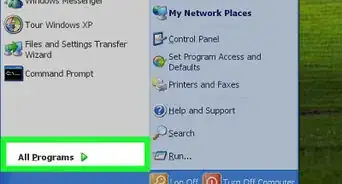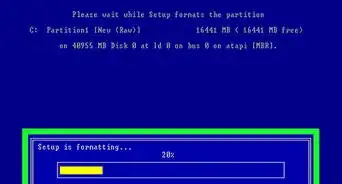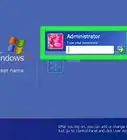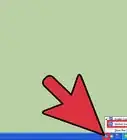X
wikiHow es un "wiki", lo que significa que muchos de nuestros artículos están escritos por varios autores. Para crear este artículo, 10 personas, algunas anónimas, han trabajado para editarlo y mejorarlo con el tiempo.
Este artículo ha sido visto 27 640 veces.
Si vas a cambiar tu disco duro por uno nuevo o si tu disco duro viejo está a punto de dejar de funcionar, es posible que quieras copiarlo. Copiar tu disco duro mantendrá perfectamente intactos todos tus datos y podrás usarlos en cualquier disco duro nuevo. Sigue esta guía para aprender cómo hacerlo.
Pasos
-
1Haz una copia de seguridad de tus datos importantes. Aunque durante el proceso de copiado no debería perderse ningún dato, siempre es prudente asegurarse de que haya una copia de seguridad de los archivos importantes por si acaso. Haz una copia de seguridad en una unidad extraíble, DVD o en servicios de almacenamiento en la red.
-
2Instala la unidad que quieres copiar. Cuando copias un disco duro, copias la unidad existente en una nueva. La nueva unidad necesita instalarse antes de que puedas copiar la existente.
- No es necesario formatear el disco duro nuevo para poder copiar en él.
-
3Instala tu programa de copiado. Para poder copiar un disco duro, necesitar instalar un programa especial que lo haga. Puedes comprar un programa profesional como Norton Ghost, o descargar uno gratuito como HDClone. Esta guía explicará cómo usar ambos.
- Norton Ghost convertirá el disco espacio restante del disco duro nuevo en la misma partición que el disco copiado. Esto significa que cualquier espacio libre que quede después de copiar el disco duro estará disponible para que lo use el nuevo sistema operativo sin tener que crear una partición nueva.
-
4Copia la unidad usando Norton Ghost. En el menú principal, selecciona "Ghost Avanzado" y luego pulsa el botón de "Copiar".
- Selecciona el disco duro de origen. Este es el disco DESDE el que vas a copiar. Comprueba y asegúrate de que tienes el disco duro correcto seleccionado o de lo contrario, es posible que copies el disco duro en blanco sobre el antiguo, lo que sobrescribiría todos tus datos.
- Selecciona el disco duro de destino. Este es el disco AL que vas a copiar y que acabas de instalar. Puedes ver el modelo y tamaño de cada selección debajo del marco.
- Haz clic en "Siguiente" para ver el resumen. Esta será tu última oportunidad de asegurarte de que los ajustes son los correctos antes de que empiece el proceso de copiado. Cuando estés listo, haz clic en "Ejecutar ahora". Tu sistema se reiniciará y Ghost cargará en DOS.
- Espera a que termine el proceso de copiado. Dependiendo de cuántos datos copies, el proceso puede llevar más o menos tiempo. Cuando la copia termine, tu sistema se reiniciará de nuevo y cargará Windows. Puedes comprobar que el disco duro se ha copiado abriendo "Mi PC" y seleccionado el disco duro nuevo.
- En este punto aún estás haciendo funcionar tu disco duro antiguo. Para empezar a funcionar con el nuevo, ve al "paso 6".[1]
-
5Copia tu disco duro usando HDClone. Copia el archivo de imagen de HDClone en un CD para que puedas iniciar el ordenador desde él. Cuando arrancas desde un CD, se carga la interfaz de DOS.
- Usa las flechas del teclado o el ratón para seleccionar tu "Unidad de origen". La "Unidad de origen" es el disco DESDE el que estarás copiando.
- Usa las flechas del teclado o el ratón para seleccionar la "Unidad de destino". La "Unidad de destino" es el disco AL que copiarás los datos. Comprueba que tienes las unidades correctas seleccionadas para no copiar accidentalmente sobre tus datos el disco en blanco.
- Confirma las opciones. Usa las opciones avanzadas para copiar/clonar con mayor seguridad.
- Haz clic en "Iniciar" para iniciar el proceso de copiado y espera a que éste termine. Puede llevar bastante tiempo, sobre todo si tus discos duros son grandes. Una vez que el proceso termine, tu disco duro nuevo será una copia exacta del antiguo, y el resto de espacio no tendrá asignación.
- Si quieres incluir ese espacio sin asignar en la partición que se encuentra Windows XP, usa "Partition Magic". También puedes crear una partición nueva para usarla como almacén.
- Ten en cuenta que puedes copiar el disco duro completo, incluyendo todas las particiones, pero también una sola partición en un disco duro nuevo. Tu disco duro nuevo debe ser de mayor tamaño que el disco duro actual o partición. El tamaño adicional se dejará sin asignar y podrás crear una partición más adelante de acuerdo a tus necesidades.
-
6Retira el disco duro antiguo. Una vez hayas comprobado que el proceso de copiado ha concluido con éxito, apaga tu ordenador y extrae tu disco duro antiguo por completo. Asegúrate de que tus ajustes de arranque están configurados correctamente en el disco duro nuevo.
-
7Enciende el sistema. Asegúrate de que todo se inicie correctamente y que funcione como debe. Si no se detecta tu disco duro, asegúrate de que tus ajustes de arranque en el disco duro están configurados como "Master". Cuando compruebes que todo funciona correctamente, puedes montar de nuevo tu disco duro antiguo y formatearlo.
- Puede que se te pida que reactives tu copia de Windows. Esto no siempre sucede, pero si es así, simplemente llama al teléfono que se te ofrece y Microsoft te proporcionará un nuevo código de activación por teléfono.
- Si copias el disco duro para montarlo en un ordenador nuevo, tendrás que realizar una reparación de la instalación de Windows XP para que todo funcione correctamente. Cuando lo hagas, tendrás que llamar a Microsoft para obtener una clave de reactivación.
Anuncio
Consejos
- La mayoría de programas de grabación también pueden copiar a CDs o DVDs.
- Si no necesitas el sistema operativo u otros programas, puedes copiar simplemente archivos sueltos desde el "Explorador de Windows".
Anuncio
Advertencias
- Asegúrate de que haces la copia correctamente. ¡No hay nada peor que copiar un disco duro en blanco sobre tu disco duro existente y perder todos tus datos!
- Si sigues utilizando tu ordenador antiguo, no violes los acuerdos de licencia.
- Si continuas usando tu ordenador antiguo en la misma red, puedes tener problemas con tu dirección IP.
Anuncio
Acerca de este wikiHow
Anuncio




-a-Hard-Drive-in-Windows-XP-Step-1.webp)
-a-Hard-Drive-in-Windows-XP-Step-2.webp)
-a-Hard-Drive-in-Windows-XP-Step-3.webp)
-a-Hard-Drive-in-Windows-XP-Step-3Bullet1.webp)
-a-Hard-Drive-in-Windows-XP-Step-4.webp)
-a-Hard-Drive-in-Windows-XP-Step-4Bullet1.webp)
-a-Hard-Drive-in-Windows-XP-Step-4Bullet2.webp)
-a-Hard-Drive-in-Windows-XP-Step-4Bullet3.webp)
-a-Hard-Drive-in-Windows-XP-Step-4Bullet4.webp)
-a-Hard-Drive-in-Windows-XP-Step-4Bullet5.webp)
-a-Hard-Drive-in-Windows-XP-Step-5.webp)
-a-Hard-Drive-in-Windows-XP-Step-5Bullet1.webp)
-a-Hard-Drive-in-Windows-XP-Step-5Bullet2.webp)
-a-Hard-Drive-in-Windows-XP-Step-5Bullet3.webp)
-a-Hard-Drive-in-Windows-XP-Step-5Bullet4.webp)
-a-Hard-Drive-in-Windows-XP-Step-6.webp)
-a-Hard-Drive-in-Windows-XP-Step-7.webp)
-a-Hard-Drive-in-Windows-XP-Step-7Bullet1.webp)
-a-Hard-Drive-in-Windows-XP-Step-7Bullet2.webp)